Een fotoprinter is vaak een duur apparaat en je wilt er natuurlijk met volle teugen van genieten. Hier vind je een stap voor stap handleiding om je fotoprinter thuis te kalibreren, oftewel op de juiste waardes in te stellen.

Fotoprinter juist instellen: inkt en papier
Allereerst moet je weten dat de inkt een oplossing van kleurstoffen of water van effen kleurdeeltjes is. En papier heeft een oppervlakte met een bepaalde ruwheid, eigen witheid, dikte en reflecterend vermogen.
Dus wanneer de inkt op het papier komt is er onder standaard afdrukinstellingen maar zelden iets goeds van te maken (vooral als ze door verschillende merken gemaakt zijn). De resultaten van deze interactie is vaak moeilijk te voorspellen, maar je kunt er iets aan doen.
Inkt + papier + kleurprofiel = iets goeds
Je kunt kleurprofielen maken voor het verschil in kleurweergave. In principe kun je kleurreproductie corrigeren. Kleurprofielen bevatten informatie over hoe de kleuren worden aangepast aan de vereiste kwaliteit van de afdruk en hoe de printer gebruik van het papier en inkt gaat maken.
Dus het is het beste om je printer te kalibreren voor elk nieuw soort papier en inkt dat je gebruikt. Professionele fotoprinters zijn zich hier zeer bewust van. Bijvoorbeeld: wanneer er een aantal exemplaren van een te publiceren kunstwerkboek geprint worden, dan wordt het grootste gedeelte van de tijd niet aan afdrukken maar aan het zoeken naar de perfecte match van kleur en papier besteedt.
Hardware en software voor het kalibreren
Een moderne flatbed scanner is een geavanceerde tool voor het lezen van kleurinformatie, dus het is zinvol om scanners voor het kleur instellen te gebruiken. Het apparaat leest de informatie over kleur en deze gegevens worden daarna gebruikt om een kleurprofiel te maken.
Voor het maken van een kleurprofiel heb je ook een stukje software nodig. Er zijn een aantal dergelijke programma’s op de markt, maar ProfilerPro is toch wel een aanrader.
ProfilerPro is niet een standalone software, maar een plug-in voor Adobe Photoshop. Met deze software kun je kleurprofielen bouwen voor printers voor een verscheidenheid aan inkten en papier.
Na het installeren van de plug-in in Adobe print je de kleurenkaart uit en scant deze. Kijk voor de exacte instructies in de handleiding van je scanner.
Kleurprofiel met ProfilerPro
Hieronder lees je stap voor stap hoe je een kleurprofiel maakt:
- Installeer de plug-in.
- In Adobe Photoshop de kleur wijzigen van de actieve kleurruimte voor RGB.
- Na installatie van de plug-in verschijnen twee nieuwe items in je menu: Doctor Pro en ProfilerPro.
- Kies ProfilerPro in het menu.
- Kies Load Calibration Chart.
- Druk de kalibratie grafiek af.
- In het afdrukvoorbeeld selecteer je same as source.
- In printvoorkeuren schakel je kleurcorrectie in. Nu wordt de grafiek afgedrukt zonder verbeteringen door de software.
- Nadat de grafiek is afgedrukt laat je de kleuren eerst goed uitdrogen. Daarna plaats je de print in je scanner.
- Zorg dat bij de scaninstellingen elke vorm van kleurcorrectie is uitgeschakeld.
- Sla het resultaat als een .tif bestand op.
- Met dit bestand bouw je een kleurprofiel in Adobe. Om dit te doen ijk je de grafiek eerst met het profiel.
Binnenkort voegen we een aantal afbeelding aan deze fotoprinter handleiding toe, zodat het nog gemakkelijker voor je wordt om je fotoprinter thuis te kalibreren.
About Inktweb.nl
- Web |
- More Posts(88)

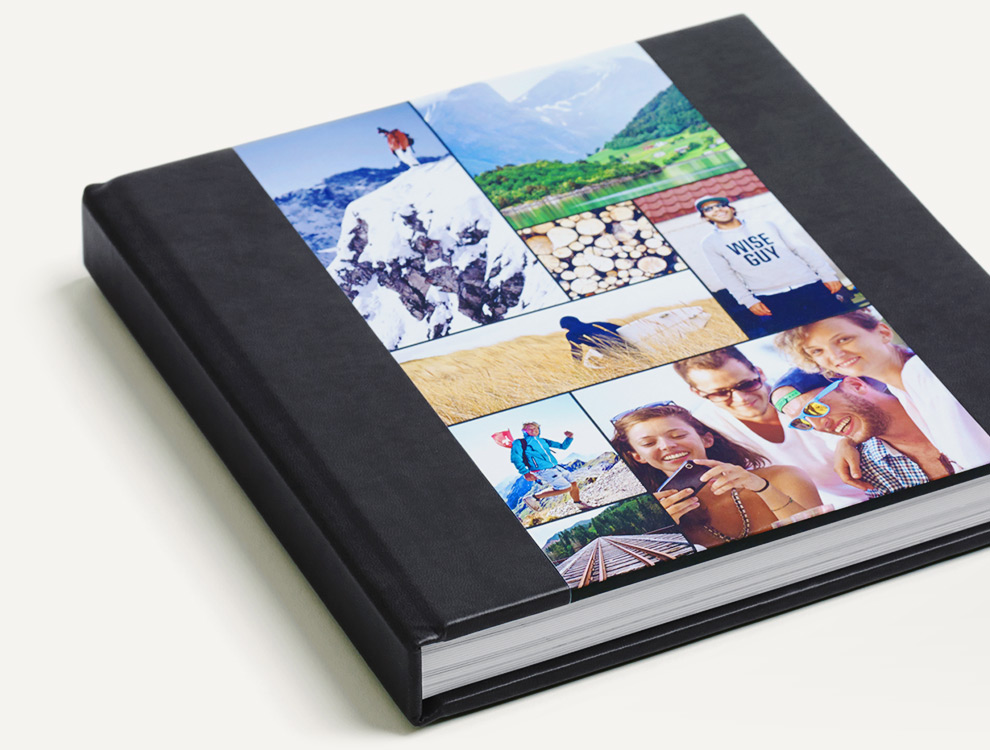

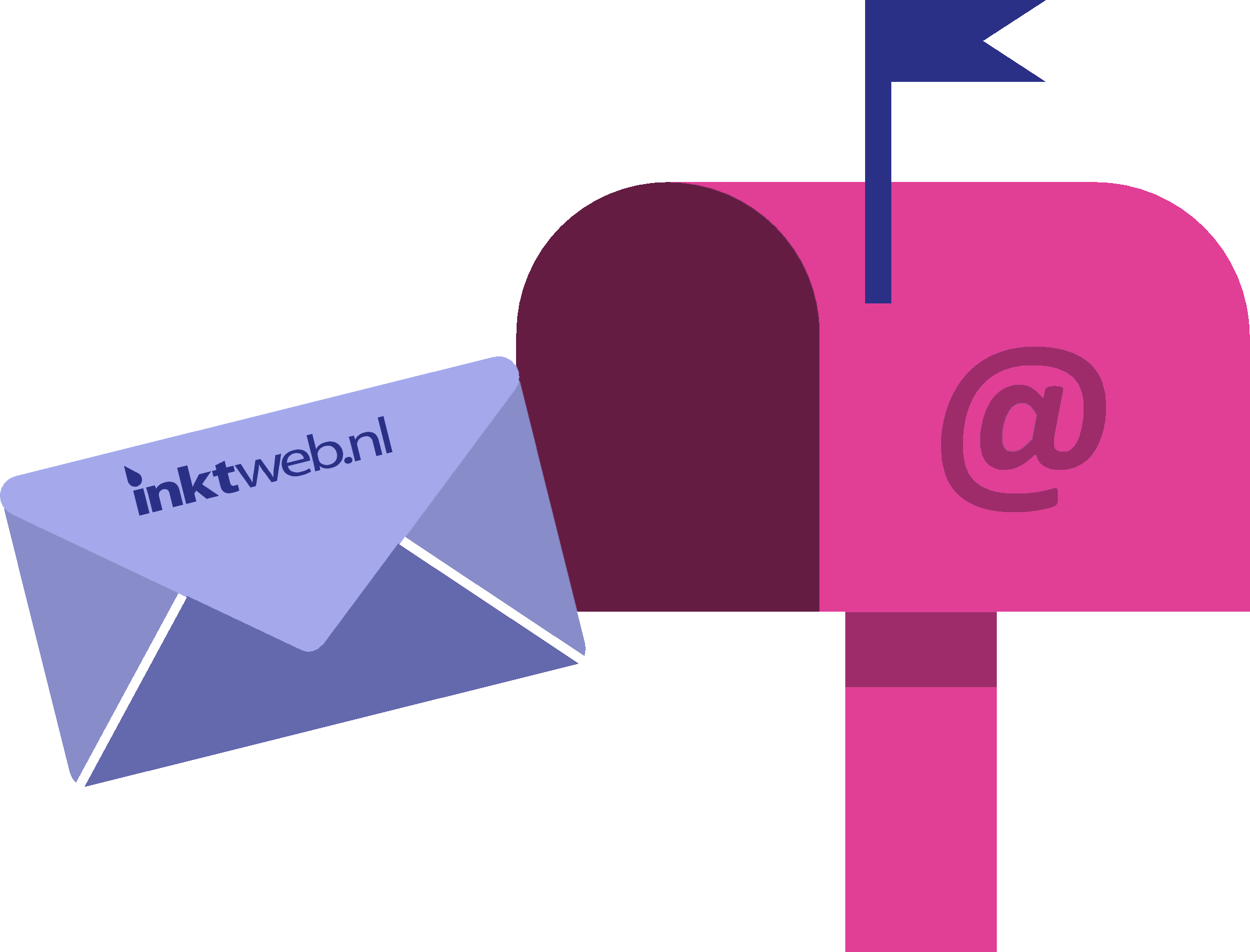
Allemaal leuk en aardig, maar mijn Canon IP8750 heeft geen scanner, kan je dan het scanbestand van een andere scanner gebruiken ?
Hi Gerard, ja dat zou gewoon moeten werken, zolang het scanbestand hetzelfde papierformaat heeft als uw printer!
Ik vind echter nergens op internet informatie over een plugin ProfilerPro voor Adobe Photoshop??